Na našem hostingu smo Vam omogućili automatsku instalaciju preko 300 PHP skripti za samo par minuta i par klikova.
1. Sve što treba da uradite je da uđete u Vaš cPanel i pronađete i kliknete na ikonicu Softaculous kao na slici ispod.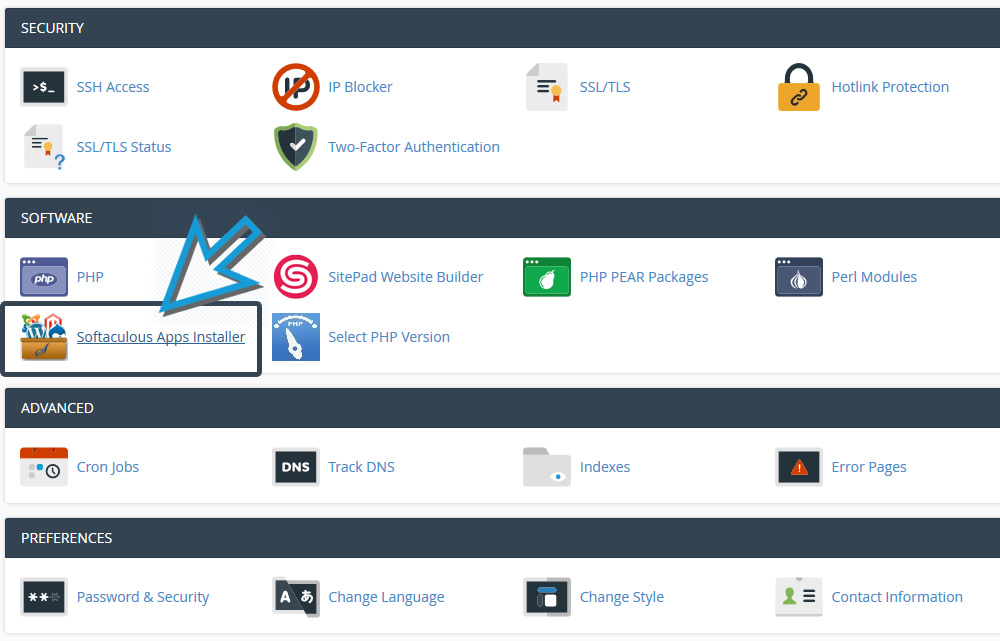
2. Sada sa leve strane imate mnoštvo skripti (aplikacija) poređanih u kategorije, možete izabrati Blogs pa WordPress, a možete i direktno preći kursorom miša preko WordPress polja i kliknuti na Install.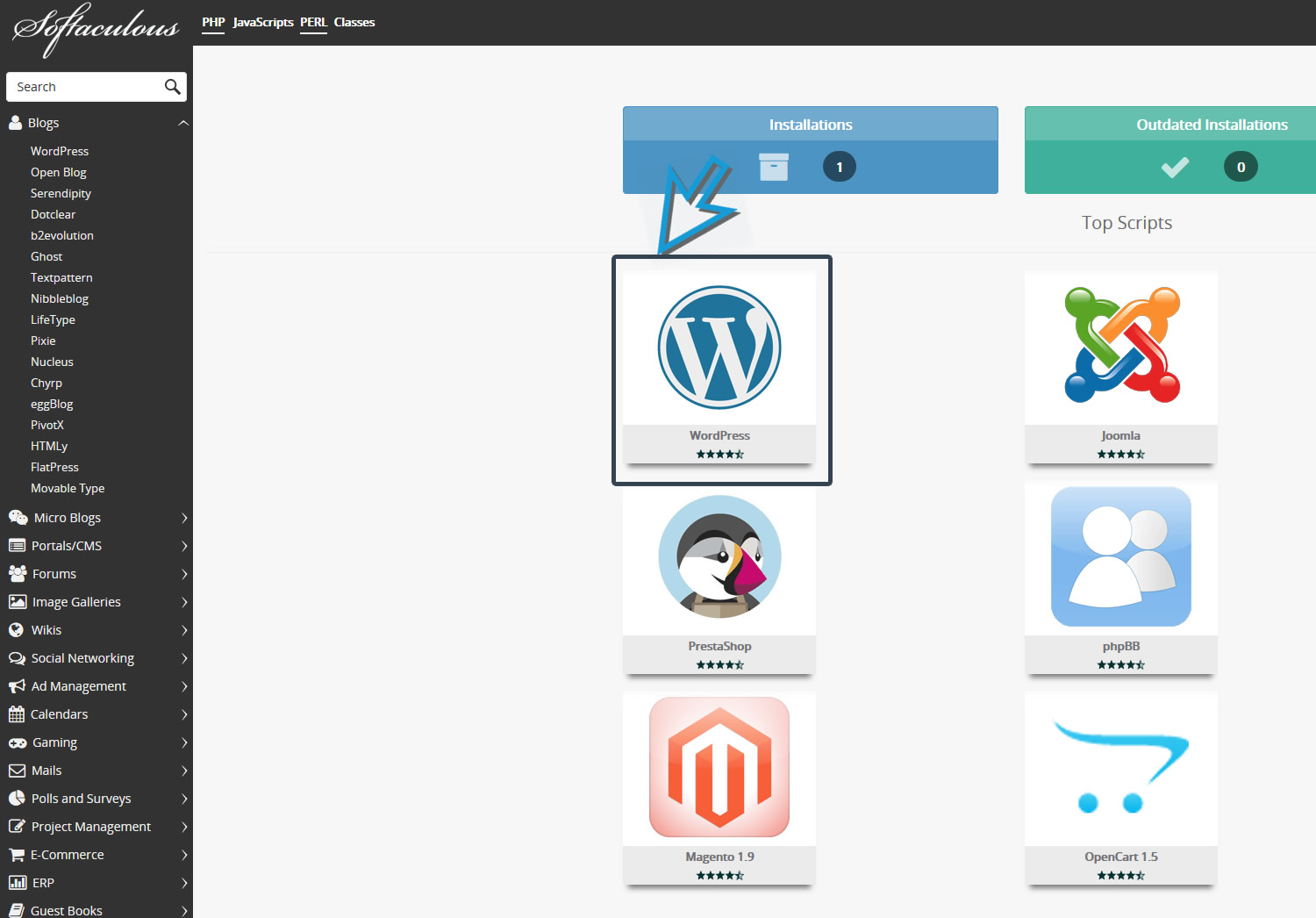
3. Na sledećem prikazu u polju Choose Protocol birate da li će se instalacija odnositi na HTTP ili HTTPS protokol, Možete ostaviti HTTPS bez www. Ukoliko imate više domena u polju Choose Domain izaberite domen na koji će se odnositi instalacija.
In Directory ostavite prazno ukoliko želite da se instalacija izvrši u početnom folderu tog domena, tj. ukoliko želite da imate podsajt onda upišite neki folder koji će označavati određeni projekat. U većini slučajeva je polje prazno.
Site Name i Site Description možete popuniti, a i ne morate jer kasnije možete izmeniti kroz WordPress administrativni deo.
Admin Username i Admin Password izaberite tj. izmenite početne vrednosti i upišite svoje.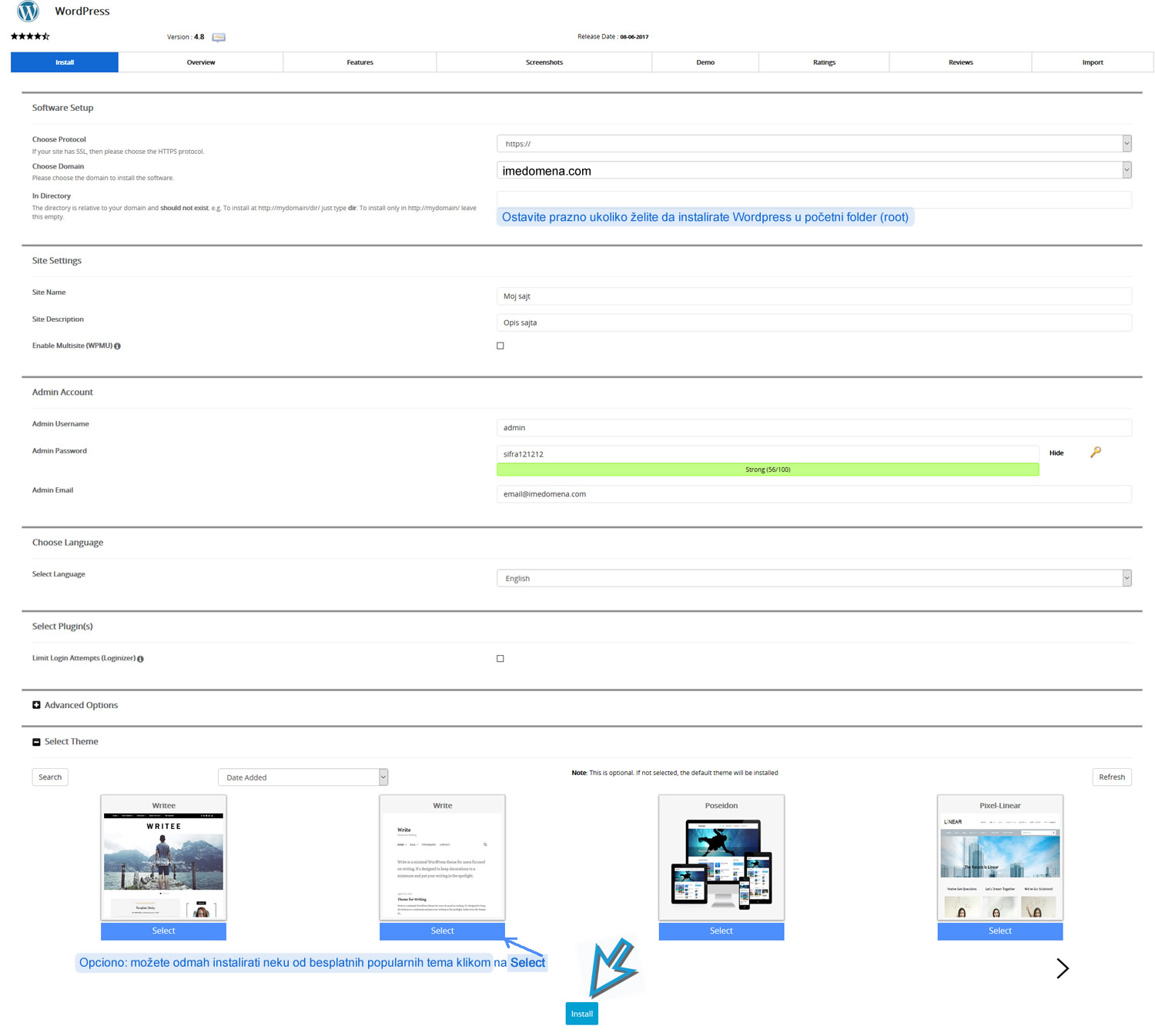
Kliknite na Install sačekajte 10-20 sekundi. Čestitamo, instalirali ste WordPress. Ulazak u administrativni deo obavljate tako što ukucate mojdomen.com/wp-admin
Na isti način možete instalirati i sve ostale aplikacije, kao što su Joomla, Drupal, SMF...

